Windows 10 הגיעו עם המון שדרוגים חכמים, ונושאים רבים שהיו בלתי צפויים. היום, אנחנו תופסים את הנושא כאשר המחשב לא יכבה. אתם יכולים לנסות לסגור אותו, אבל גם זה יכול מחדש באופן אוטומטי או פשוט לקחת יותר זמן כדי לסגור, אשר שניהם יכולים להיות מתסכל. ראשית, אנו תופסים את הנושא שבו המחשב לא נסגר תופעל מחדש באופן אוטומטי.
חלק 1: כיצד לתקן את המחשב לא ניתן יהיה לכבות
- 1. הפעל את פותר בעיות החשמל
- 2. מה אם פותר הבעיות אינן מזהות משהו?
- מנהל ההתקנים 3. כדי לפתור את הבעיה כאשר המחשב לא נסגר
כאן, אנו מוסיפים את מספר שיטות שניתן בעקבותיו כאשר המחשב זכה" נסגר. אלה יכולים להוכיח להיות מועילים בתרחיש כאשר מחשב אתחול מחדש עצמה, גם כאשר יש לך בחר באפשרות הכיבוי.
הבה נדון בכל אחת משיטות אלה:
יכול לשמש לתקן בסיסי זו כאשר המחשב לא יכבה. זה יכול לזהות ולתקן כל הגדרות כוח שגויות אוטומטיים אשר עשוי להיות גורם כל הבעיות למטה התהליך לסגור שלך.
- הקלד פתרון בעיות בשורת החיפוש ולחץ על זה
- בחר מערכת ואבטחה
- לחץ על Power על מנת להפעיל את פותר הבעיות
2. מה אם פותר הבעיות אינן מזהות משהו?
יתכן כי פותרים הבעיות שלך לא תחזורנה עם כל הגדרות שגויות, למרבה האכזבה שלך. זה צריך להיות אז ציין כי הבעיה עלולה להיות עם מנהל התקן לא תואם. הסיבה לכך היא בכל פעם שאתם בוחרים את מצב השינה, מערכת ההפעלה, כי היא Windows, שולחת בקשה לכל רכיבי החומרה לתאם עבור למצב השינה.
עם זאת, אם הנהג החיוני לתפקודה של כל חלק חומרה הוא מושח, זה אולי לא לדבוק לאף אחת מבקש אלה ומכאן PC לא ניתן יהיה לכבות. על מנת להתגבר על השגיאה הזו, היית צריך לבדוק את עדכוני Windows ולוודא כי הנהגים האחרונים הותקנו עבור כל המכשירים.
מנהל ההתקנים 3. כדי לפתור את הבעיה כאשר המחשב לא נסגר
אם כל השאר נכשל, ייתכן שיהיה עליכם לבחור את מנהל ההתקן כדי לעזור לך עם המחשב כבה. מנהל ההתקנים יודיע לך אם Windows לא דיווח על בעיית חומרה עם כל הרכיבים שנמצאים. אתה יכול לבצע את ההוראות שניתנו על מנת להבטיח שהתהליך פועל בצורה חלקה:
- לחצו על שילוב של מקש Windows + X, לבחור עבור "מנהל ההתקנים"
- אתה צריך לבדוק את המתאם "Bluetooth".
- בדקו את נוכחותו של סימן קריאה צהוב או סימן אדום-צלב על המתאם.
- לאחר מכן אתה צריך קליק ימני על ההתקן ובחר מאפיינים.
- אתה יכול לבדוק את מצב המכשיר בכרטיסייה "הכללית".
חלק 2: הדרך עוד לתקן PC לא ניתן יהיה לכבות
אתה תמיד יכול למצוא תוצאות עם אחת האפשרויות המפורטות לעיל. עם זאת, למה לעצור שם? ניתן גם לתכנת את המחשב כדי לסגור במהירות. זה יכול להוכיח יעיל אם אתם מחפשים קיצור דרך לכבות את המחשב. הסיבה לכך היא כאשר המחשב לא נסגר, הוא יכול לקבל מתסכל מאוד עבור המשתמש כדי להתמודד עם בעיות חומרה.
הנה, אנחנו נסתכל על הדרכים שבהן אנו יכולים לתכנת את המחשב שלנו לכבות מהר.
1. תכנות מחדש של לחצן Power
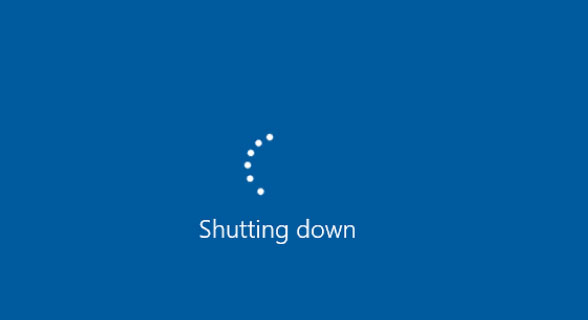
זוהי אחת השיטות היעילות ביותר להגיע לחצן ההפעלה שלך לעשות יותר מאשר רק פשוט לשים את המחשב למצב שינה. מכיוון שרוב המחשבים יש להגדיר לחצן ההפעלה שלהם לשים את המכשיר במצב שינה, אפשר לבחון את האפשרות של שימוש בכפתור כדי להשיג יותר מזה.
זהו איך אתה יכול ללכת על התהליך:
- פתח בשדה החיפוש ב- Windows 10, ולהקליד חשמל, ולאחר מכן לחץ על אפשרויות צריכת החשמל כי בהמשך מופיעים.
- אתה תהיה מתמודד עם רשימת האפשרויות שדרכו אתה צריך ללחוץ על "לבחור מה כפתורי הכח לעשות".
- ישנם תפריטים נפתחים שמגיעים לצד "כאשר אני לוחץ על לחצן ההפעלה". זהו אחד עבור "הסוללה ב" ו "המחוברת '" (עבור אלה באמצעות שולחן עבודה, האפשרות הראשונה לא תהיה זמינה).
- לאחר מכן אתה צריך ללחוץ על זה תפריט; לבחור כיבוי, לחץ על כפתור "שמור שינויים" וכי יש להשלים את התהליך. מעכשיו, המחשב יהיה מתוכנת לכבות מיד עם לחיצה על לחצן ההפעלה.
- הוספת קיצור דרך לכבות את המחשב:
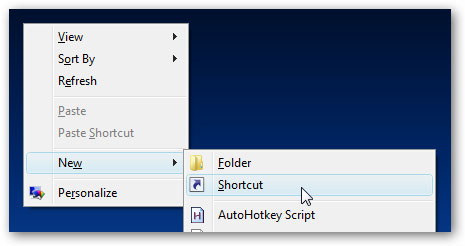
עבור אלה שרוצים כוללים קיצור על שולחן העבודה שלהם כדי לסגור את המחשב, את הצעדים הבאים ניתן לבצע:
- אתה יכול למנוע את התהליך שלוש-קליק כיבוי או למנוע את מתג ההפעלה ממוקם inconveniently ידי הוספת קיצור דרך על שולחן העבודה שלך.
- בחר כל שטח פתוח על שולחן העבודה, ולאחר מכן לחץ על חדש> קיצור דרך. המיקום שהיה אז מופיע יש להשתמש כדי להדביק את הפקודה הבאה: % windir% \ System32 \ Shutdown.exe / s / t 0
- לאחר מכן אתה צריך ללחוץ על "הבא" ולסיים את ההתקנה קיצור. זה יאפשר קיצור להשבתה שלך למטה על שולחן העבודה. אפשר גם לגרור אותו לשורת המשימות כדי להקל על התהליך לסגור עוד יותר.
- שימוש בלחצן לחץ לחיצה ימנית.
אחרון, אך לא פחות, הוא כפתור 2-קליק שאתה יכול להשתמש בו כדי לשים את המחשב במצב הכיבוי. אם המחשב שלך לא נסגרה, אתה יכול ללחוץ לחיצה ימנית על כפתור התחל, בצע את תפריט הקיצור מוקפץ אורך, ולהשתמש קונבנציונלי "כיבוי" כפתור. למרות השיטה היא קונבנציונלית, אבל יכולה להיות בשימוש על ידי המשתמשים שהחילו בהליך פתרון הבעיות שנדון לעיל, כי קודם לכן היה למנוע PC שלהם כיבוי.
חלק 3: תוכנה לשחזור נתונים עבור מחשב
כאשר המחשב לא נסגר, אחד צריך להסתכל לתוך לבדוק את הבעיה שגורמת הפרעה מלכתחילה. האפשרויות שנוצלו כדי לזרז את תהליך הכיבוי יכולות להוכיח להיות שימושי עבור המשתמשים שאוהבים לחסוך מזמנם on-the-go. אם אתה צריך להבין כמה שיטה חלופית כדי להתמודד עם סוגיית כאשר המחשב לא נסגר, הקפד לשתף אותו איתנו.

התוכנה לשחזור נתוני מחשב Safe & האמינה שלך
בקלות ובגמישות לשחזר נתונים שנמחקו או אבדו מן המחשב.
- שחזור קבצים שאבדו או נמחקו, תמונות, אודיו, מוסיקה, מיילים מכל התקן אחסון יעיל, בטוח לחלוטין.
- תומך שחזור נתונים מסל מחזור, כונן קשיח, כרטיס זיכרון, כונן פלאש, מצלמה ומצלמות וידאו דיגיטלית.
- תומך לשחזר נתונים למחיקים, עיצוב פתאומי, שחיתות כונן קשיחה, התקפת וירוס, התרסקות מערכת תחת מצבים שונים.

שחזור מחיצה
אובדן נתונים עבור מחיקה או פירמוט מחיצה בטעות? שחזור נתונים המאוחסנים מחיצות שנמחקו או מעוצבת, ואפילו מן המחיצות אבדו או מוסתרות.

שחזור קבצים שנמחקו
שנמחקו בטעות קבצים חשובים ללא כל גיבוי ריק "סל המיחזור"? שחזור קבצים שנמחקו מהמחשב / מחשב נייד / שרת ואת אמצעי אחסון אחר בקלות ובמהירות.

שחזור כונן קשיח RAW
שחזור נתונים נגישים, נסתרים או מושחת קשה אשר נגרמים בדרך כלל על ידי פגיעה במערכת קבצים, כונן קשיח RAW, מחיצת RAW או אובדן מחיצה עם תוכנה לשחזור נתונים חזקה זה.
בעיות מחשב
- בעיות למחשב לקרוס +
- שגיאת מסך ב Win10 +
- לפתור את הבעיה של מחשב +
-
- שינה רגילה מחשב
- לא תתחיל תוך שימוש OS שונה?
- הפעל שחזור אופציה
- לפתור ה'שגיאה הגישה נדחתה '
- שגיאת זיכרון נמוכה
- חסרים קבצי DLL
- PC לא ניתן יהיה לכבות
- קובץ שגיאת 15 לא נמצא
- לא Firewall עובד
- לא ניתן להזין BIOS
- לחמם יותר מדי מחשב
- שגיאת נפח Boot unmountable
- שגיאת AMD המהיר Stream
- סוגיית "רעש מאוורר חזק מדי"
- מקש Shift לא עובד
- אין קול במחשב
- "המשימות נעלמו" שגיאה
- המחשב פועל לאט
- המחשב מופעל מחדש באופן אוטומטי
- המחשב לא נדלק
- שימוש ב- CPU גבוה ב- Windows
- לא ניתן להתחבר ל- WiFi
- "דיסק קשיח Bad Sector"
- דיסק קשיח לא מזוהה?
- לא ניתן להתחבר לאינטרנט ב- Windows 10
- לא יכול להיכנס במצב בטוח ב- Windows 10







